RStudio non si apre in Windows 11? Ecco cosa fare
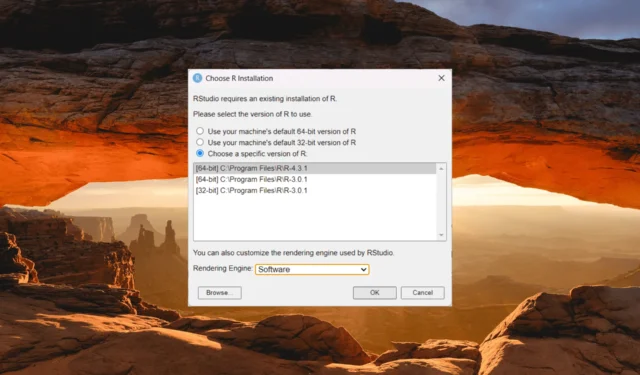
Nei campi del calcolo statistico , dell’analisi dei dati e della visualizzazione dei dati, RStudio e il potente linguaggio R sono ben noti a tutti.
R e RStudio sono popolari tra i professionisti dei dati e i ricercatori grazie alle potenti capacità statistiche di R e all’interfaccia intuitiva offerta da RStudio. Insieme, rendono l’analisi e la visualizzazione dei dati molto più semplice e veloce per le persone.
RStudio di solito funziona senza problemi sulla maggior parte delle versioni di Windows. Tuttavia, alcuni utenti di Windows 11 hanno riscontrato problemi in cui RStudio non si apre o funziona correttamente inizialmente, ma l’ app smette improvvisamente di funzionare .
Questa guida fornirà soluzioni rapide ed efficaci per far funzionare nuovamente RStudio.
Perché RStudio non si apre?
Potrebbero esserci diversi motivi per cui RStudio non si apre. Ecco alcune cause comuni:
- Problemi di compatibilità software o di sistema : RStudio potrebbe non essere compatibile con la versione del sistema operativo in uso o potrebbero esserci conflitti con altri software installati sul computer.
- File di installazione danneggiati : se i file di installazione di RStudio sono danneggiati o incompleti, possono verificarsi problemi con l’apertura non corretta dell’applicazione.
- Risorse di sistema insufficienti : RStudio richiede una certa quantità di risorse di sistema, tra cui RAM e potenza della CPU, per funzionare senza problemi. Se il tuo computer non dispone di risorse sufficienti , RStudio potrebbe non aprirsi o non rispondere.
- Blocco antivirus o firewall : a volte, il software antivirus o il firewall possono bloccare l’esecuzione di RStudio, scambiandolo per una potenziale minaccia.
- Conflitti di avvio : i conflitti con altre applicazioni o processi di avvio possono impedire l’avvio corretto di RStudio.
Cosa posso fare quando RStudio non si apre su Windows 11?
Questo problema è solitamente minore e spesso può essere risolto utilizzando queste semplici soluzioni prima di tentare quelle più complesse.
1. Installare l’ambiente R
- Vai al sito Web ufficiale di CRAN e scarica facendo clic sul collegamento Download R per Windows .
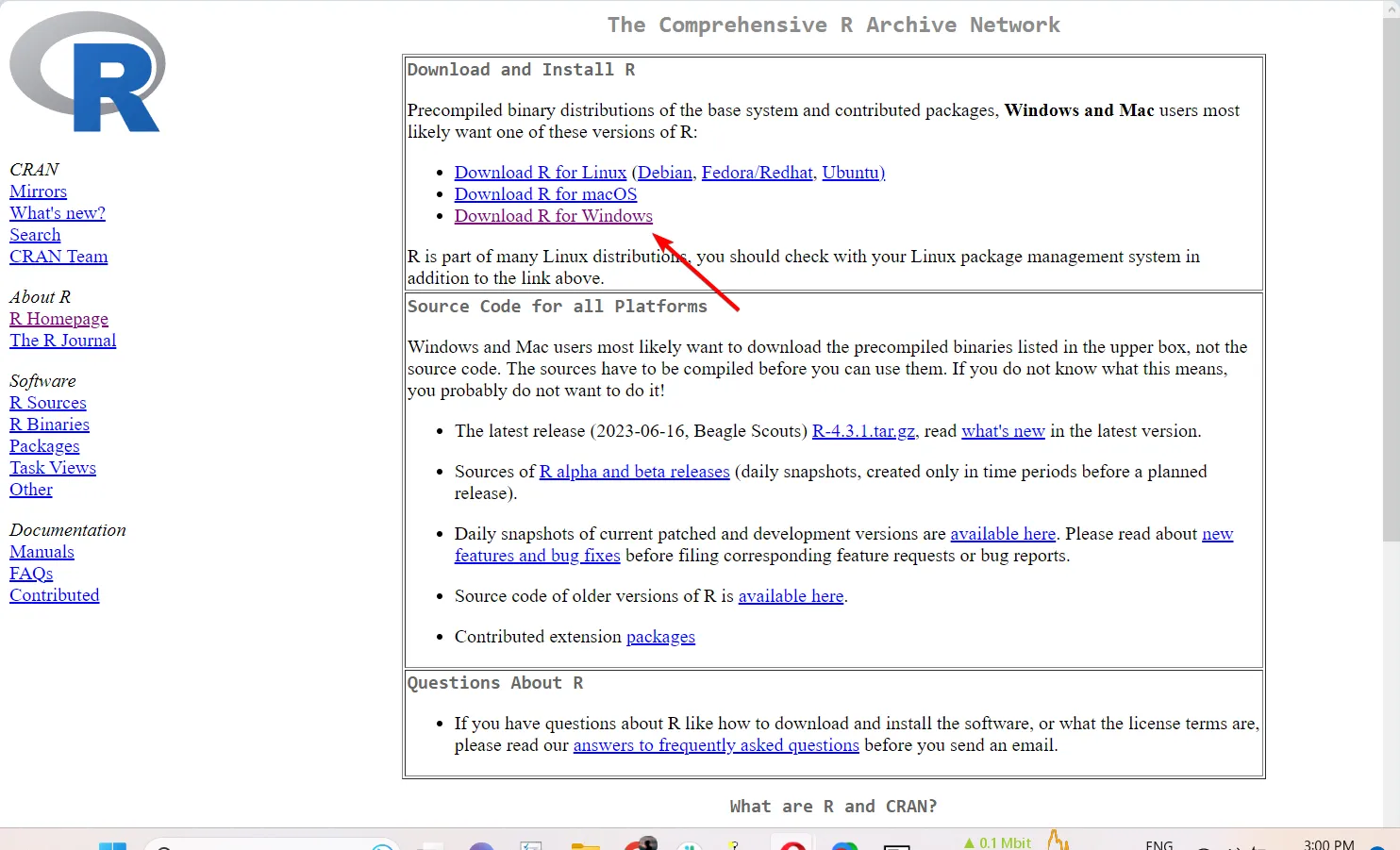
- Quindi, fare clic sul collegamento Installa R per la prima volta per procedere.
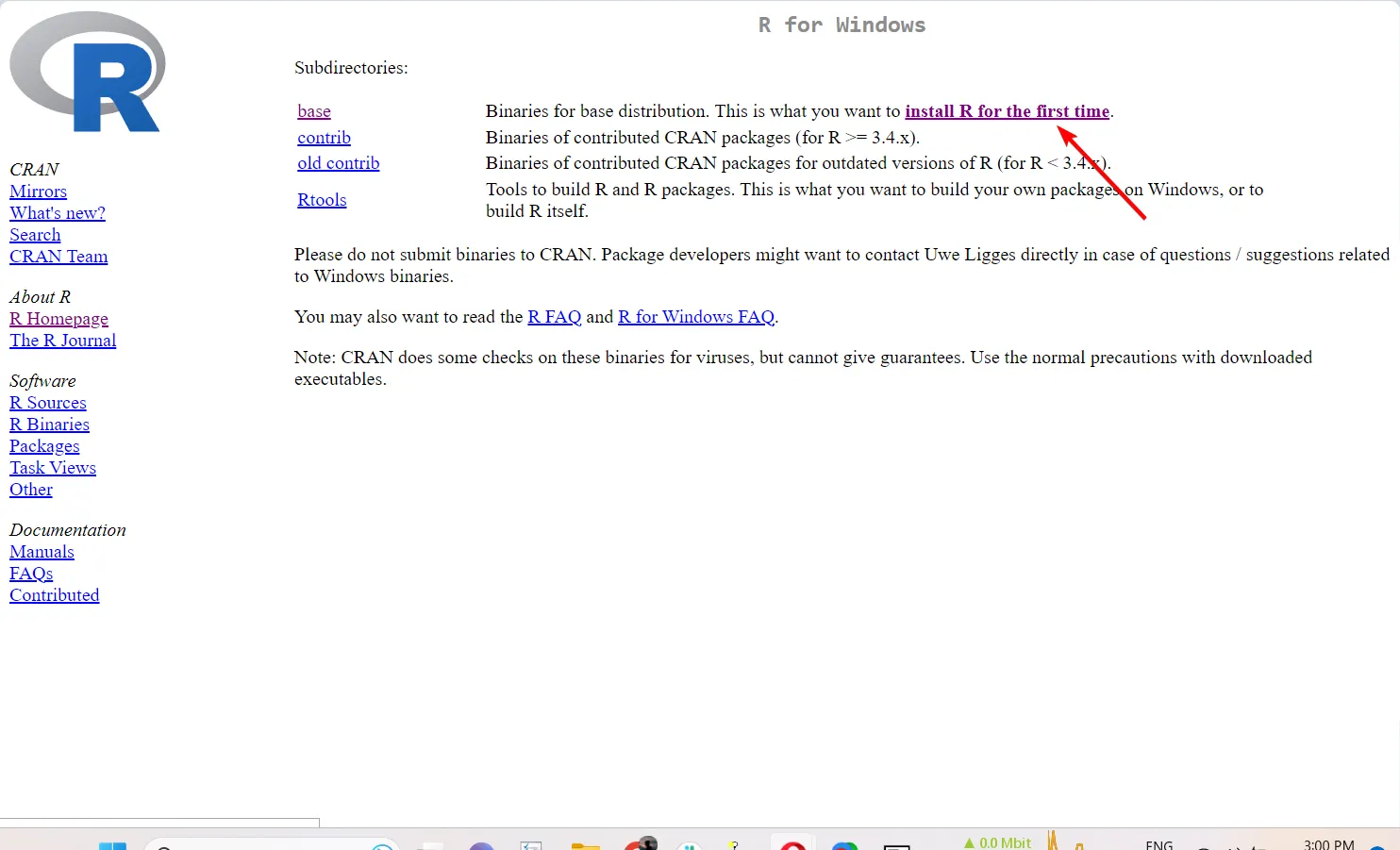
- Successivamente, fare clic sul collegamento di download per scaricare il file di installazione dell’ultima versione R (R-4.3.1).
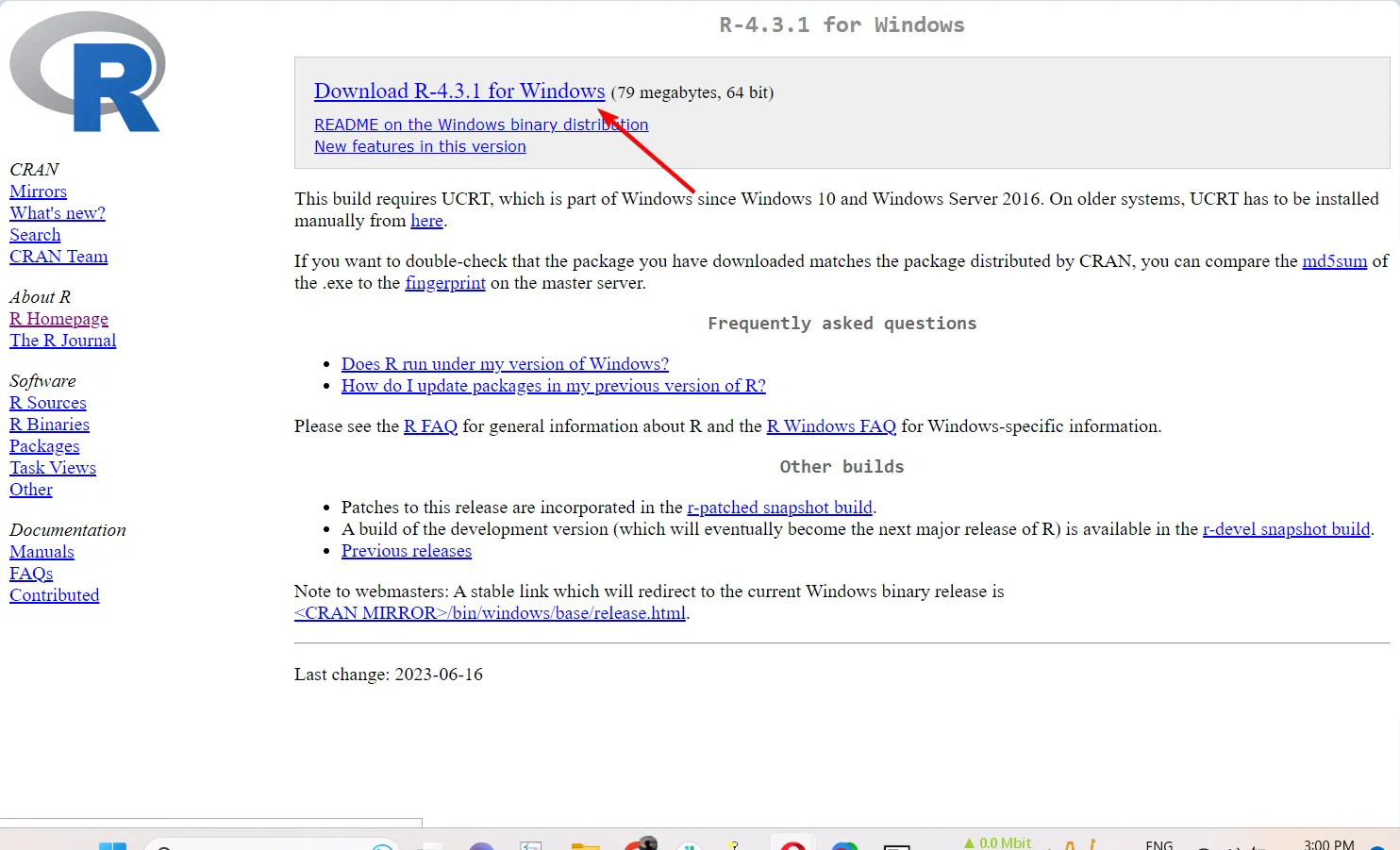
- Dopo il download, esegui il file eseguibile R per avviare il processo di installazione, quindi concedi all’app l’autorizzazione per apportare modifiche al tuo dispositivo.
- Segui le istruzioni sullo schermo per installare R.
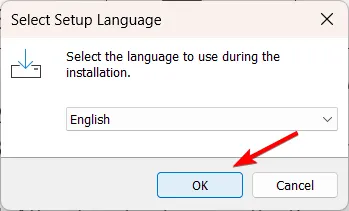
- Dopo aver installato R, prova ad avviare nuovamente RStudio e ora dovrebbe funzionare correttamente.
2. Ripristina lo stato di RStudio
- Apri Esplora file, vai al seguente percorso, quindi elimina o rinomina la cartella RStudio sostituendo il nome utente con il tuo nome utente effettivo:
C:\Users\Username\AppData\Roaming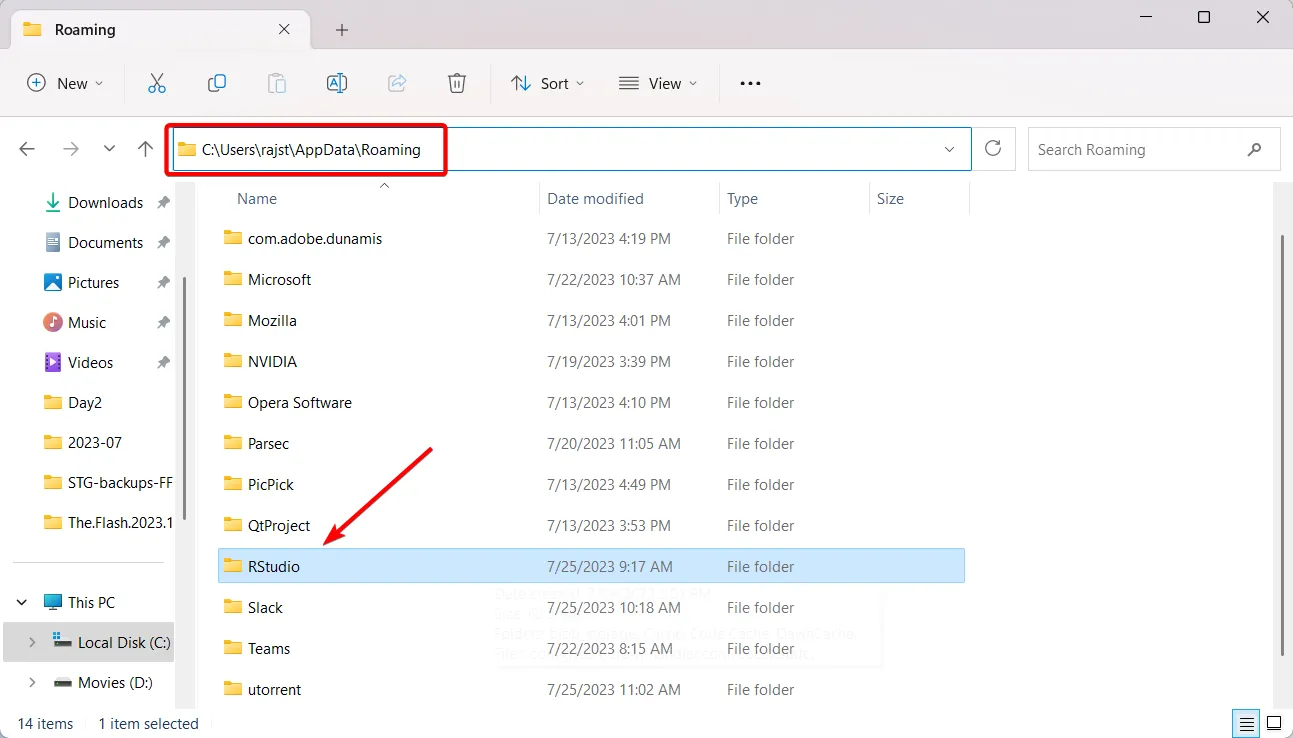
- Successivamente, vai in un’altra posizione ed elimina o rinomina RStudio sostituendo il nome utente con il tuo nome utente effettivo:
C:\Users\Username\AppData\Local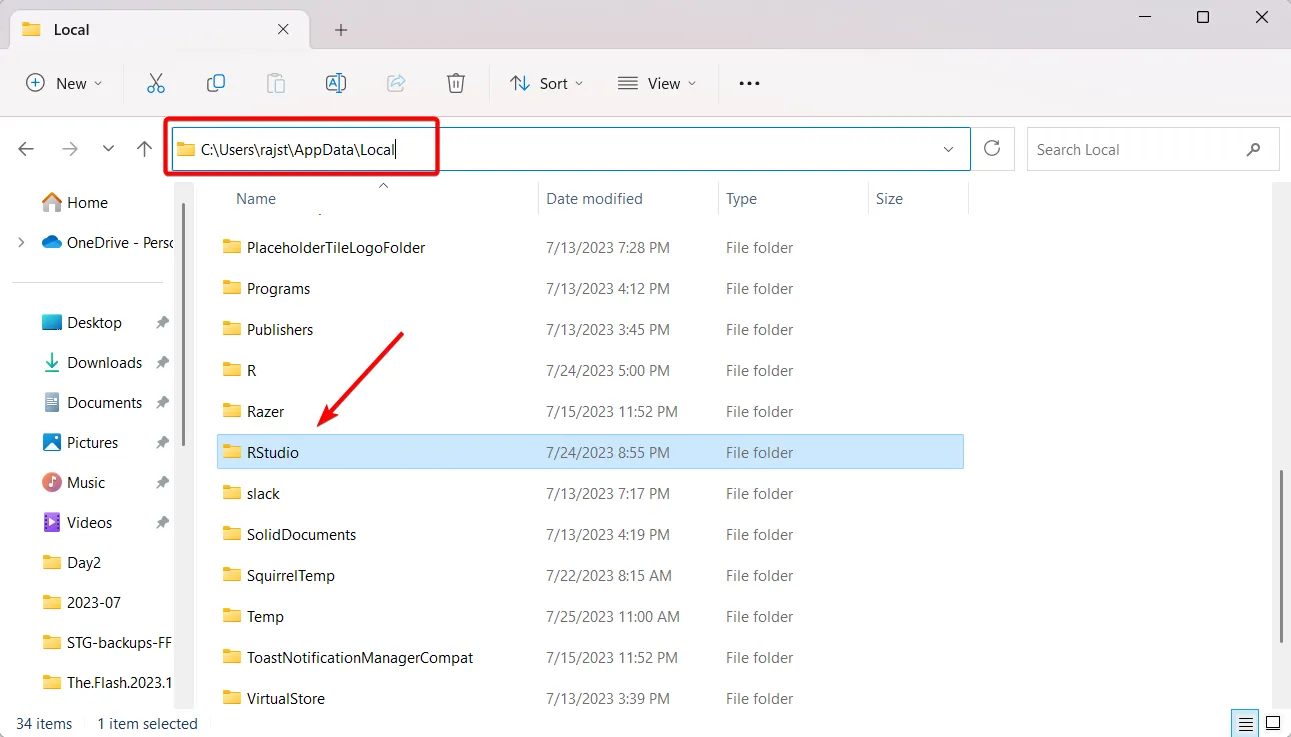
- Quindi, riavvia il computer e controlla se il problema di apertura di RStudio è stato risolto.
La rimozione o la ridenominazione di queste cartelle ripristinerà lo stato di RStudio. La ridenominazione crea un backup delle tue impostazioni, quindi puoi sempre tornarci se necessario. Non preoccuparti se le cartelle non ci sono; RStudio lo ricreerà quando riaprirai il programma.
3. Modificare la versione R e il motore di rendering
- Tieni premuto il Ctrltasto mentre avvii l’ app RStudio .
- Scegli la versione di R che desideri utilizzare e seleziona Software dal menu a discesa Motore di rendering.
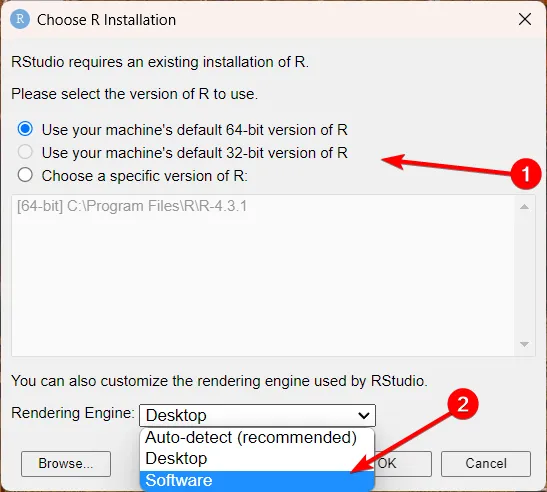
- Quindi, fare clic su OK per salvare le modifiche e quindi avviare l’app.
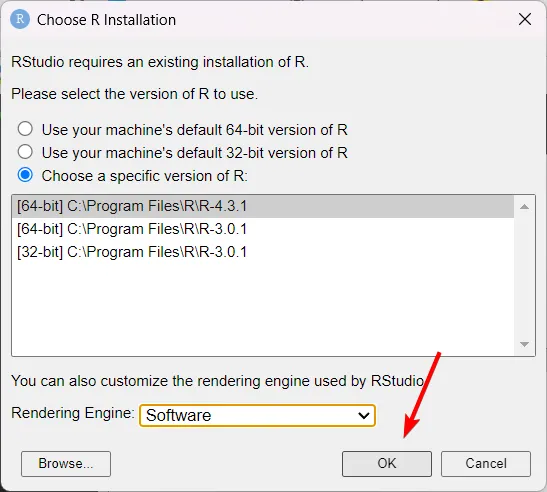
Se l’ultima versione non funziona, scarica e installa una versione precedente di R, quindi selezionala da questa finestra Scegli installazione R.
4. Reinstallare R e RStudio
Se nessuno dei passaggi precedenti funziona, puoi disinstallare le app e reinstallare RStudio e tutte le installazioni di R. Dopo aver disinstallato l’app, rimuovere tutti i file rimanenti dal sistema prima di reinstallare R e RStudio.
Questo può essere utile quando determinati file o impostazioni sono stati danneggiati o configurati in modo errato, causando i problemi che stai riscontrando. La nuova versione può includere correzioni di bug e miglioramenti per aiutare a risolvere il problema di mancata apertura di RStudio.
Sebbene il codice R venga in genere scritto utilizzando RStudio, può anche essere composto utilizzando altri strumenti di scrittura del codice.
Sentiti libero di farci sapere la soluzione che ti ha aiutato a risolvere questo problema nei commenti qui sotto.



Lascia un commento